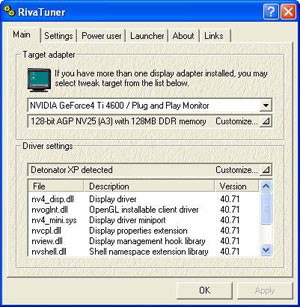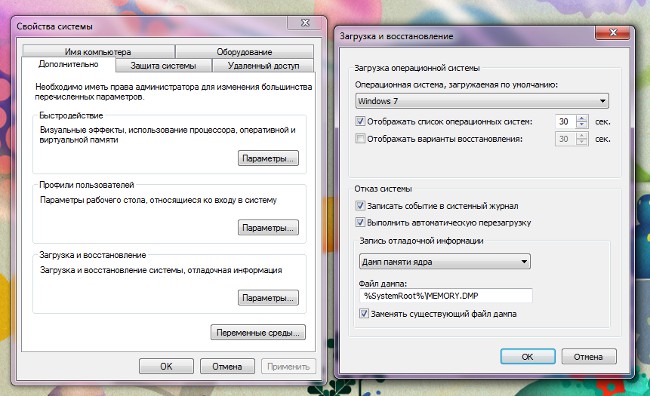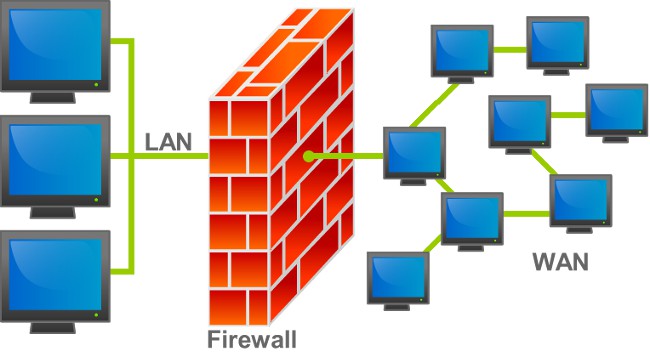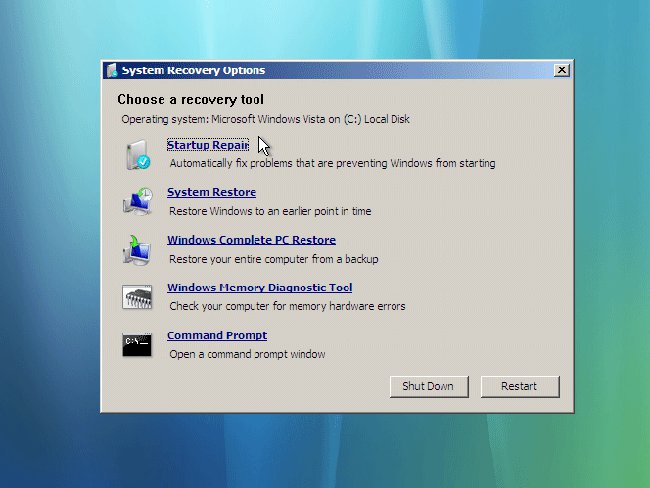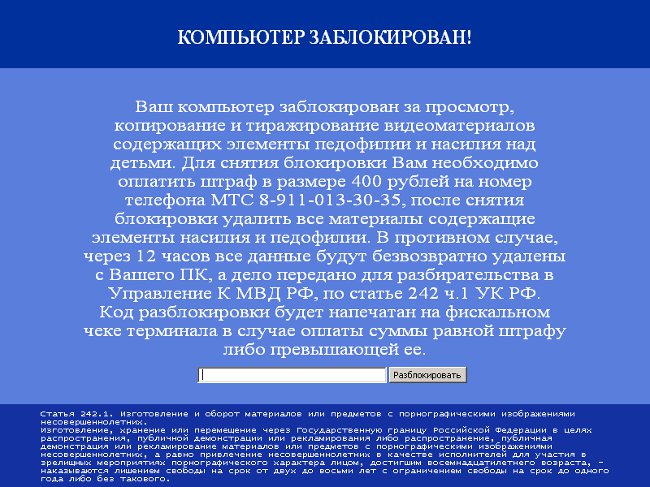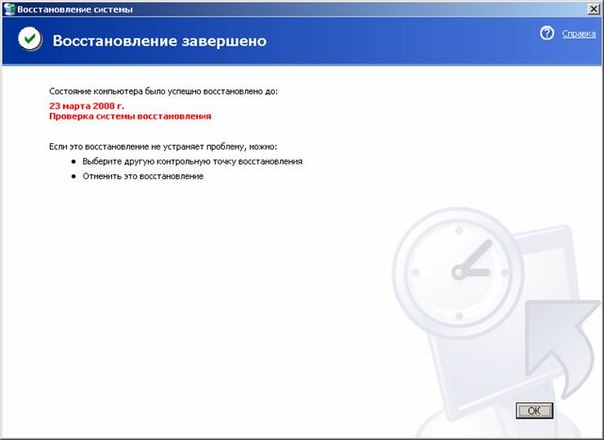Hvordan laster jeg inn Windows-sikker modus?
 For å fikse noen problemer (for eksempel bekjempelse av virus), må du kanskje starte datamaskinen i sikker modus. Hva er Windows Sikker modus? Hvordan laste ned sikker modus? Disse spørsmålene blir besvart av Sovjets land.
For å fikse noen problemer (for eksempel bekjempelse av virus), må du kanskje starte datamaskinen i sikker modus. Hva er Windows Sikker modus? Hvordan laste ned sikker modus? Disse spørsmålene blir besvart av Sovjets land.Sikker modus er et av alternativene for oppstart av Windows. Samtidig lanseres operativsystemet i en "redusert form" med et begrenset sett med verktøy: systemet laster vanligvis med et sett med bare grunnleggende filer og drivere, nødvendig for oppstart av Windows.
Hvorfor må jeg laste inn en sikker modus? Oftest oppstår dette behovet hvis du klarte å "fange" et virus, trojan eller rootkit. Ondsinnede programmer blokkerer normaltdatamaskinoperasjon, men hvis de er "fast" i de filene som ikke er involvert i sikker modus, er det en sjanse til å kvitte seg med dem. En annen sikker modus kan bidra til å identifisere og løse problemer med maskinvare eller programvare del av PCen. For eksempel, hvis du har installert et program eller en driver som hindrer den normale driften av datamaskinen, starter opp i safe mode vil hjelpe deg med å konfigurere eller fjerne problematiske programvare.
Du kan også bli bedt om å laste ned en sikkermodus støtter leverandøren din, hvis du må sjekke hastigheten på Internett på datamaskinen din. Faktum er at den lave hastigheten på Internett kan skyldes både problemer fra leverandørens side og problemer fra din side (igjen, virus, feil konfigurert brannmur, enkelte programmer). Oppstart i sikker modus hjelper utelukker en rekke problemer fra din side, og hastighetstestene og pingresultatene vil være mer pålitelige.
Det er ganske enkelt å laste ned sikker modus. Først må du fjerne alle sine datamaskinens CD- og DVD-disker (eller disketter, hvis du fortsatt bruke dem) - de kan sette en normal oppstart. Deretter starter du datamaskinen på nytt. Under omstarten må du trykk på F8-tastenfør Windows-logoen vises. Det er best å trykke det flere ganger på rad eller trykk og hold - for trofasthet.
Hvis Windows-logoen vises, vil dusavnet øyeblikket. Du må vente på at operativsystemet skal fullføre lastingen, starte datamaskinen på nytt og trykk F8 igjen. Og hvis du gjorde alt riktig, vises et vindu for å velge alternativet for sikker modus. Det anbefales vanligvis å sette inn sikker modus i ett av tre alternativer:
sikker modus;
sikker modus med kommandolinjestøtte;
sikker modus med nedlasting av nettverksdrivere.
Bytt mellom oppstartsalternativer ved å bruke opp- og nedpilene, etter å ha valgt ønsket alternativ, trykk Enter-tasten.
For å bekjempe de fleste virus, vil du ha nok nedlastinger i vanlig sikker modus. Hvis du trenger å sjekke hastigheten på Internett, må du velge sikker modus med nettverksdriver nedlasting - ellers vil du ikke ha Internett-tilgang.
Men noen virus blokkerer nedlastingen i sikker modus, slik at brukeren ikke finner og fjerner viruset. Hvis nedlasting av sikker modus ikke avslutter, kan du prøve å logge inn på sikker modus med kommandolinjestøtte Denne muligheten kan bare blokkereenkelt virus. Kommandolinjen lar deg starte registerredigering og "drepe" skjulingen i registerviruset. Men hvis du ikke forstår Windows-registeret, er det bedre å prøve å bringe det til den opprinnelige visningen selv.
Så, du valgte hvilken type sikkerhet du trengermodus og trykk Enter. Nå må du vente på at operativsystemet skal lastes. Hvis flere enn én bruker er opprettet på datamaskinen, vil velg kontoen for å logge på etter at velkomstskjermsparer vises. Det er nødvendig gå under en konto som har administratorrettigheter, ellers vil du ikke lykkes.
Når Windows støvler opp helt, ikkevær redd: vil du bli møtt ganske streng grensesnitt, som minner om tider da selve operativsystemet versjonen er Windows 98 og til og med Windows 95. Dette er helt normalt, fordi bare laste ned den viktigste driveren støtte "vakker" på en sikker måte til noe. Ved oppstart vises et vindu med en melding som informerer deg om at operativsystemet har blitt lastet i sikker modus. For å fortsette klikker du bare på OK..
Som du kan se, å laste den sikre modusen til Windows er ikke så vanskelig. Vi håper at våre tips vil hjelpe deg hvis du trenger å bli kvitt viruset, takle "feil" av feil installert programvare eller finne et felles språk med støtteleverandøren.